A Windows nemrégiben kiszorította az 1903-as frissítést, és miközben telepítettem, kissé belemerültem a Windows 10beállításokba, hogy megvizsgáljam, van-e valami olyan, amiről még nem tudtam.
Találtam néhány érdekes apróságot, amelyeknek fogalmát még nem is léteztem, és amelyek csak azt mutatják, hogy mindig ellenőrizze a beállításokat szögletes alapon, hogy lássa, mi rejtőzik a motorháztető alatt.

A beállítások eléréséhez nyissa meg a Windows menüt, és kattintson a fogaskerék ikonra .
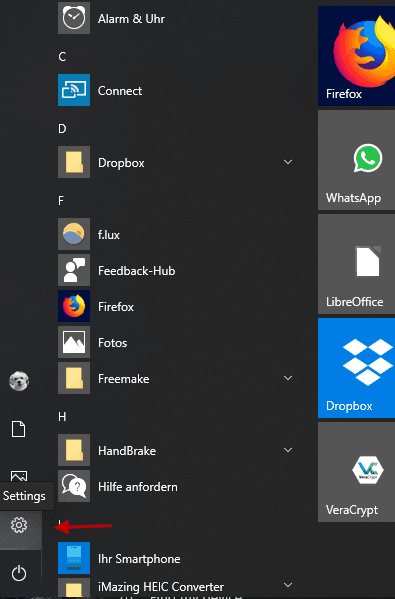
RansomWare Védelem
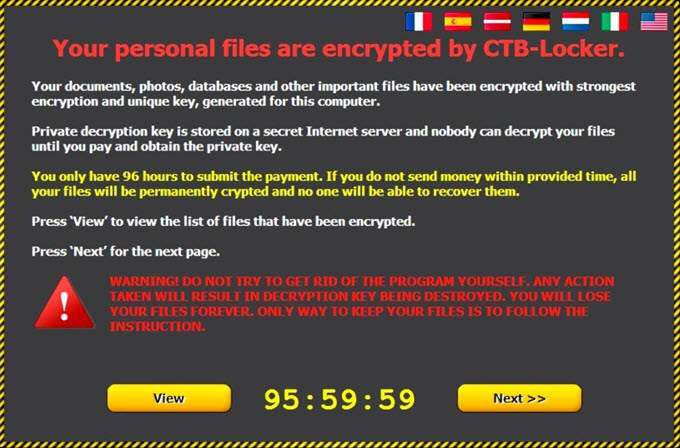
Azok számára, akik eddig elég szerencsések voltak a ransomware elkerülése érdekében, ez az, amikor egy számítógépes bűnöző vírust küld valaki számítógépes rendszerébe (talán fertőzött e-mail mellékletként). A vírus ezután teljesen lezárja a számítógépes rendszert, és a tulajdonos csak addig tud visszatérni, amíg meg nem fizetnek a bűnözőnek váltságdíjat (általában Bitcoin ).
Windows 10 formájában. egy érdekes funkcióval rendelkezik, ahol átválthat az általuk hívott „Vezérelt mappa elérése” elemre. Engedélyeznie kell a WindowsDefender működését, hogy ez a esetlegütközzen egy másik antivírussal, amelyet a rendszeren futtat. Ez a szolgáltatás lehetővé teszi, hogy lezárja a mappákat, így az alkalmazások nem férhetnek hozzá azokhoz a területekhez, ahol nem kellene menniük, és fájlokat menthetnek ezekre a területekre.
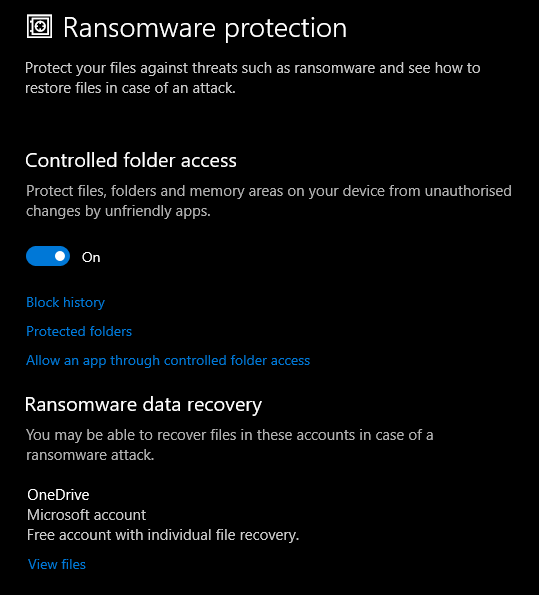
A ransomware védelmet a Frissítések és biztonság->Windows biztonságoldalon találhatja meg. ->Vírus- és fenyegetésvédelem.
In_content_1 all: [300x250] / dfp: [640x360]->Storage Sense
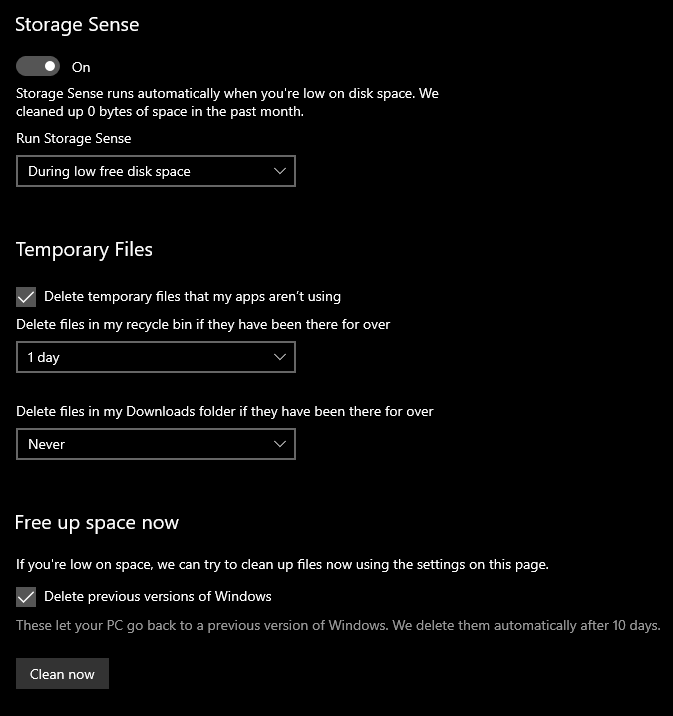
Én mindig törlődő lépésben vagyok, hogy a lehető legtöbb helyet teremtsek a számítógépemen. De alig tudtam, hogy a Windows ezt automatikusan megteheti az Ön számára is. A szolgáltatás neve Sense Storage, amelynek címe:
Nem kell aggódnia törli a fontos fájlokat, például fényképeket és munkadokumentumokat. Ehelyett a szarra összpontosít, mint például az ideiglenes internetes fájlok, a sütik, a gyorsítótár, az ilyen dolgok. A szokásos szemét, amely eltömíti a Windows-csöveket.
Érdekes módon azt is felajánlja, hogy megszabaduljon a PC „Windows korábbi verzióitól”. A helyzetétől függően ez elég kis helyet foglalhat el - az én esetemben közel 20 GB-ot!
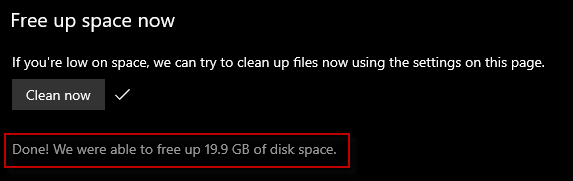
A vágólap szinkronizálása
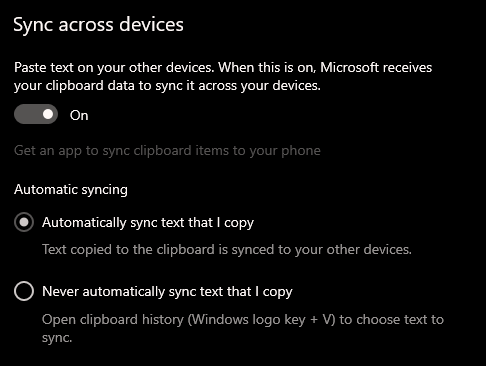
A számítógép rendszeres felhasználói valószínűleg lemásolják és állandóan pastetext (CTRL + C), de tudta, hogy ha ugyanazon Windows e-mail címmel két vagy több Windows gépbe jelentkezik be, szinkronizálhatja a klipeket tartalmazó táblázatok előzményeit az összes számítógép között?
Beállíthatja ezt itt:
Megtekintheti a vágólapra másolt és utoljára átmásolt néhány elemet is nyomja meg a Windows billentyűt és a V gombot.
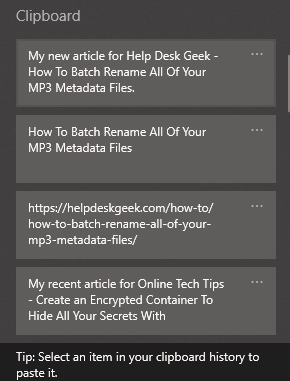
Okostelefonjának összekapcsolása
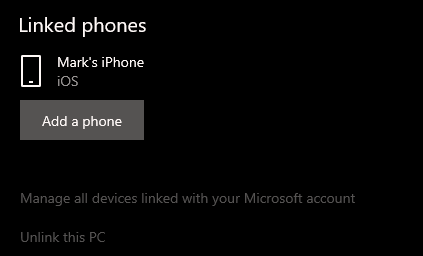
Manapság nagyon gyakori, hogy az emberek többféle készüléket használnak. Ugrás a számítógépről a laptopra az okostelefonra. Mi lenne, ha olvassa valamit egy Windows-eszközön, és azt szeretné, ha azt látnád, hogy a saját okostelefonján látja?
Az okostelefonját a Windows-fiókján keresztül a „Telefon”szakasz.
Ez mind iPhone, mind Android telefonokra működik. Félelmetes volt ahhoz, hogy telepítse az Edge böngészőt a telefonjára, hogy működjön és böngészje az Edge készüléket más eszközökön.
A telefonra mutató hivatkozás megnyitásához nyissa meg az Edge megosztási menüt, és válassza ki a telefonját.
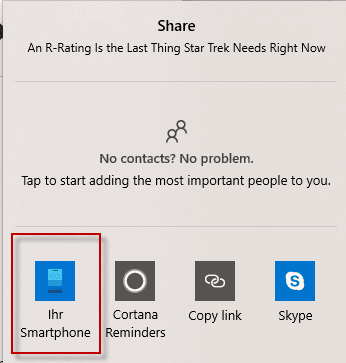
Szinkronizálja a beállításait
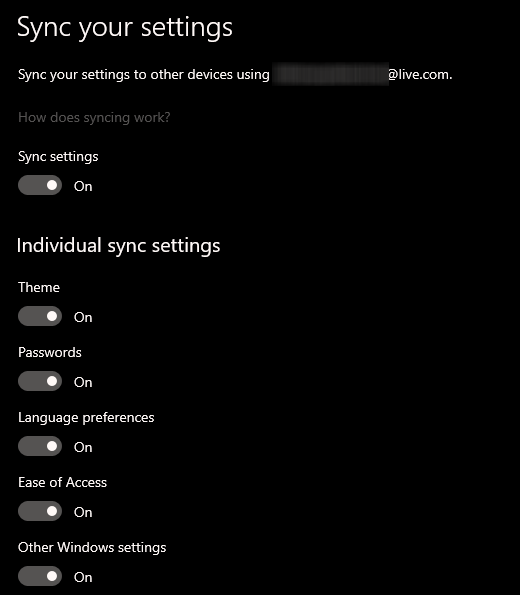
Feltéve ugyanazokat a bejelentkezési adatokat használja az összes Windows-eszközön, és sok más dolgot szinkronizálhat a felhasználói élmény egyszerűsítése érdekében.
A témáktól a jelszavakig, a nyelvi beállításokig és még sok minden, amit tennie kell: be kell jelentkeznie ugyanazon Microsoft fiók alatt, és be kell kapcsolnia a szinkronizálási funkciót a „Fiókok->Szinkronizálja a beállításait”.
Windows keresése
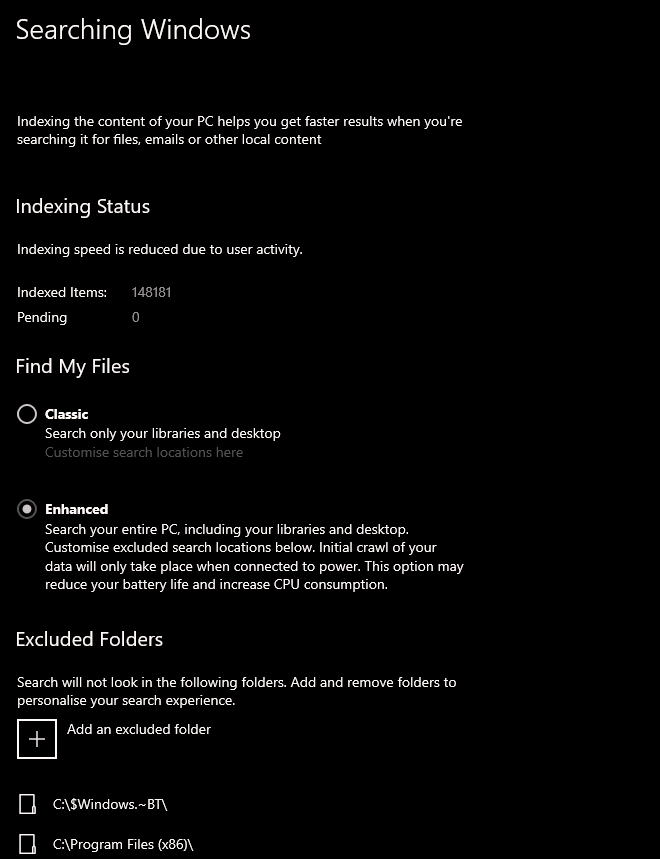
Amikor egy fájlt a Windows Intézőben a keresőmezőben keres, akkor az milyen módon fog visszatérni, teljesen függ a ezt a beállítást a felhasználói
A„ Klasszikus” opció csak a könyvtárakból és az asztalról eredményez eredményt. De ez potenciálisan kizár sok más területet. Tehát dönthet úgy, hogy az „Enhanced” menüpontot használja, amely az egész számítógépet indexeli. Ne feledje azonban, hogy ha erre az útra menne, akkor teljes keresési eredmények váltanak ki.
Csökkentheti annak a esélyét, hogy a szemetet bekerüljön a keresési eredményekbe, ha mappákat ad hozzá a „Kizárt” Mappák”, így ezek hiányoznak. Tehát például a Windows operációs rendszerén.
Kézbesítési optimalizálás
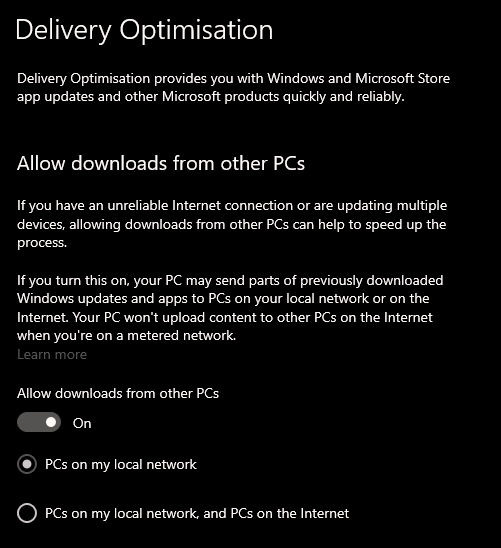
Ez egy igazán okos szolgáltatás, amely rendkívül hasznos lehet, ha csodálatos internetkapcsolattal rendelkezik, és csalódottan próbálja meg telepíteni a Windows frissítéseit.
A helyi hálózaton vagy az interneten más számítógépek elküldhetik a Windows frissítéseinek egyes részeit a számítógépre, így ágyba tölthetik őket. Korlátozhatja a sávszélességet, így nem rontja fel az adattervét, és eldöntheti, hogy a másik számítógépnek a helyi hálózaton kell lennie, vagy pedig az internetről származhat.
Ezt válthatja be a Frissítés és biztonság->Kézbesítési optimalizálás
Problémamegoldás
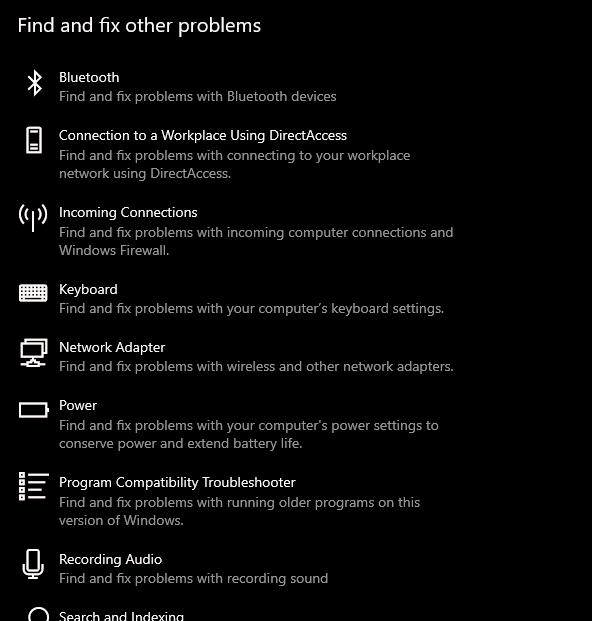
Végül, egy Windows PC nem lenne egy valódi Windows PC, anélkül, hogy rendszeresen valami rosszra fordulna. Igazad van?
Ezért van valóban hasznos a Frissítés és biztonság->HibaelhárításBeállítások részén található hibaelhárítási szakasz. Ez megadja az összes különféle Windows eszköz listáját, amelyek segítségével kitalálhatja, miért történik valami. Alapvetõen, ha lehetséges katasztrófa várja a számítógépet, akkor van egy automatikus hibaelhárító.
Noha az utóbbi néhány alkalommal az atroubleshooting eszközt használtam a probléma kijavítására, az azt mondta, hogy nincs probléma!